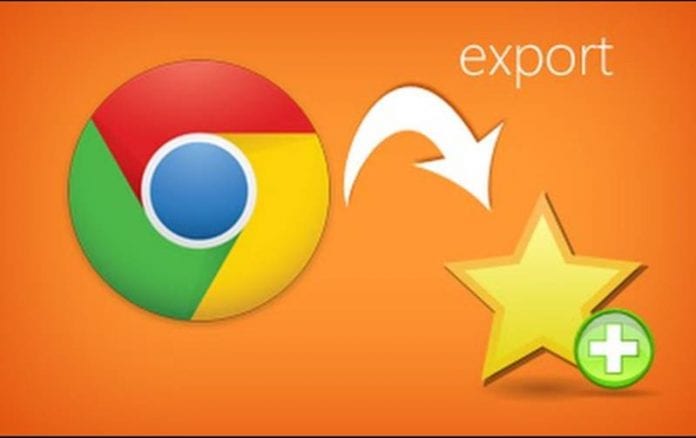
Tanulja meg, hogyan importálhat vagy exportálhat könyvjelzőket a Google Chrome-ban a webböngészők könyvjelzőkezelőjének segítségével, amely segít a könyvjelzők egyszerű importálásában és exportálásában a másik böngészőben.
Mik azok a könyvjelzők? Ez nem igényel részletezést, ha Ön rendszeres internet-felhasználó, vagy rendszeresen használja a webböngészőt bármilyen okostelefonról vagy számítógépről, de ha nem ismeri a dolgot, akkor hadd mondjam el, hogy a könyvjelzők a speciális hivatkozások vagy webhelyek. amelyet megcímkéz a böngészőjében a kívánt időn belüli eléréshez.
Ezek a könyvjelzők csak abban a webböngészőben vannak elhelyezve, amelyet erre a célra használt, és a könyvjelzőket nem lehet átvinni más böngészőbe, ha szeretné. De ha a Google Chrome webböngészőt használja, akkor könnyen importálhatja vagy exportálhatja a könyvjelzőket a többi böngészőből, és így használhatja ezeket a böngészőben.
Az importált vagy exportált könyvjelzők HTML fájlok formájában is megoszthatók, így azonnal megnyithatók a Google Chrome böngészőben, időveszteség nélkül. Ha meg szeretné tudni, hogyan lehet a könyvjelzőket importálni vagy exportálni a Google Chrome-ban, csak olvassa el a cikket, mivel a módszert ott leírták.
A könyvjelzők importálása vagy exportálása a Google Chrome-ban
A módszer nagyon egyszerű és egyszerű, és csak néhány egyszerű lépést kell követnie, amelyek segítenek importálni vagy exportálni a könyvjelzőket a böngészőben.
Importálás Firefoxból, Internet Explorerből, Safari böngészőből:
- Nyissa meg a Chrome böngészőt a számítógépén, majd a képernyő jobb felső sarkában kattintson a Továbbiak lehetőségre.
- Innen lépjen a „Könyvjelzők> Könyvjelzők és beállítások importálása” elemre, majd válassza ki az importálni kívánt könyvjelzőit tartalmazó programot, majd kattintson az Importálás lehetőségre, majd válassza a Kész gombot.

- Ezután a könyvjelzők megjelennek a Chrome könyvjelzőlapján az „Importált innen” címke alatt, vagy ha még nem rendelkezik könyvjelzővel, akkor ezek egyszerűen csak a Könyvjelzők lapon jelennek meg.

Importálás az összes többi böngészőből:
- Nyissa meg a Chrome-ot számítógépén, majd a képernyő jobb felső sarkában kattintson a Továbbiak lehetőségre
- Innen lépjen a „Könyvjelzők> Könyvjelzők és beállítások importálása” elemre, majd a „Innen” legördülő menüben válassza a Könyvjelzők HTML-fájlja lehetőséget. Válassza ki onnan a Fájl kiválasztása opciót, majd töltse fel a mentett HTML-t, majd kattintson a Kész gombra.

Könyvjelzők exportálása a Chrome-ból:
- Nyissa meg a Google Chrome-ot, majd lépjen a Továbbiak lehetőségre a képernyő jobb felső sarkában.
- Válassza a „Könyvjelzők> Könyvjelzőkezelő” lehetőséget, és folytassa a következő lépéssel!

- A kezelőben kattintson a Rendezés lehetőségre, amelyet könnyen megtalálhat a képernyőn.
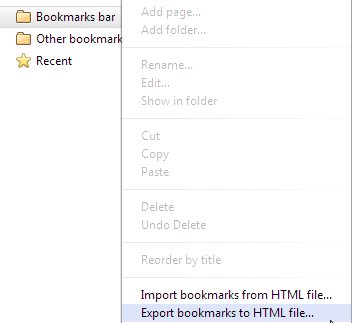
- Ebben az utolsó lépésben csak a Könyvjelzők exportálása lehetőséget kell kiválasztania, majd onnan könnyedén exportálhatja a könyvjelzők HTML-fájlját bármely másik böngészőbe. Ez minden.
Ezért most megkapta azt a módszert, amellyel könnyedén importálhatja vagy exportálhatja a könyvjelzőket bármely más böngészőből a Google Chrome böngészőben. Ez a funkció nagyon hasznos lehet, ha kedvenc böngészőjéről a Google Chrome-ra vált, de nem tud a könyvjelzővel ellátott fontos webhelyekről vagy linkekről, amelyeket éppen meg szeretne látogatni.





